Другой способ прочитать зарегистрированные электронные письма — воспользоваться функцией сайта zakaznoe.pochta.ru. Как и в случае с другими способами, вам необходима подтвержденная учетная запись на сайте государственных услуг.
Как настроить уведомление в почте Майле.ру
Наверное, с каждым пользователем случалось, что он терял важные письма во время работы в Интернете. Обычно это происходит потому, что уведомления в браузере не так широко распространены и никто ими не пользуется.
Если уведомления регулярно появляются на вашем мобильном устройстве, вам необходимо сделать дополнительную настройку для браузера, о которой мы расскажем в сегодняшней статье. Далее рассмотрим, как настроить уведомления mailmail.ru на компьютере и телефоне.
На компьютере
Чтобы включить уведомления в Почте Mail, достаточно открыть настройки приложения и активировать соответствующий ползунок. Давайте посмотрим, как включить уведомления в браузере и вкладке.
Уведомления в браузере
Уведомления браузера доставляются следующими способами: Когда вы получаете входящее сообщение электронной почты, ваш браузер издает звуковой сигнал и появляется небольшое окно с письмом. Это позволяет узнать, кто является отправителем сообщения и небольшую часть сообщения. Нажав на уведомление, вы перейдете к полученному сообщению.
Чтобы активировать уведомления в MyMail, выполните следующие действия:
- Откройте профиль вашей службы электронной почты в браузере и нажмите на шестеренку в левом нижнем углу на вкладке Список электронной почты.
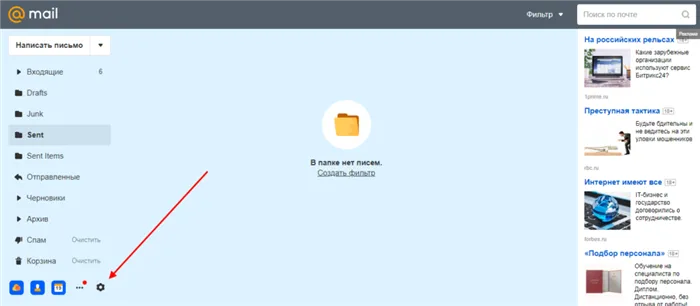
- В появившемся меню нажмите на «Все настройки».
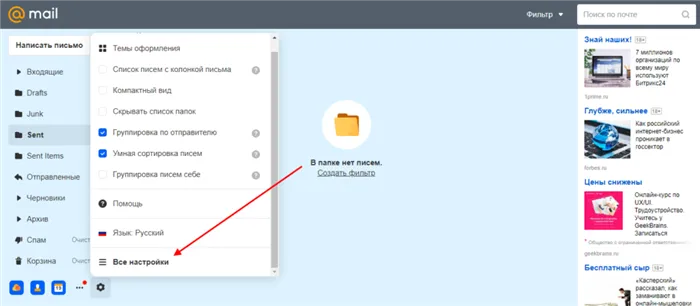
- После этого откроется новая вкладка — перейдите в раздел «Уведомления».
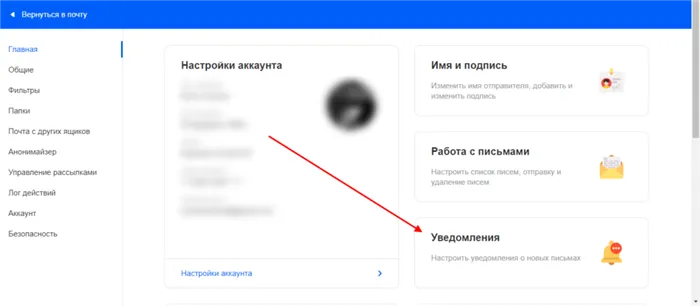
- Откроется раздел «Уведомления» — установите флажок «Включить уведомления браузера».
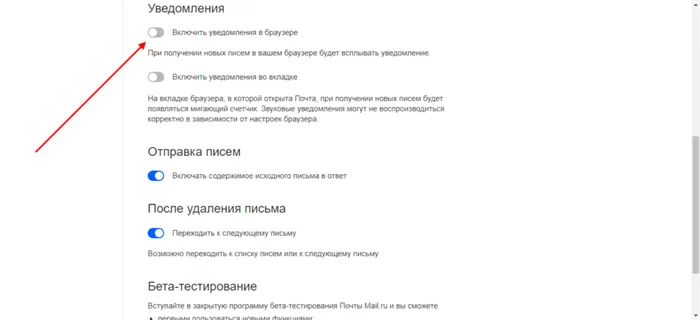
- Это откроет новое окно в браузере, в котором нужно включить уведомления.
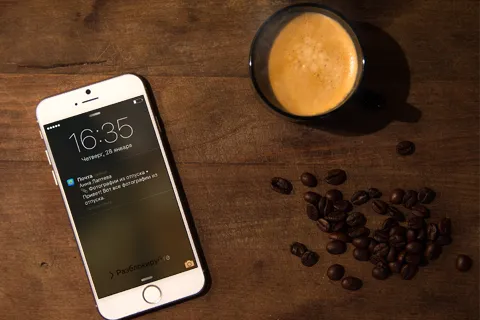
Уведомления по электронной почте теперь включены, но это еще не все. Вы также можете настроить их.
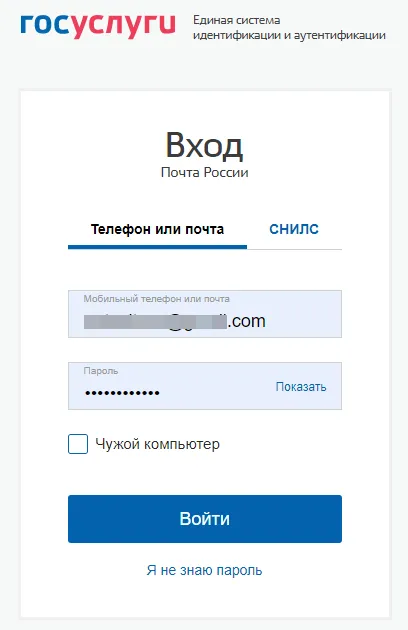
Например, вы можете установить период времени, в течение которого вы хотите получать уведомления, или выбрать только определенные папки для получения уведомлений.
Все это можно сделать в разделе Уведомления, где мы только что включили уведомления по электронной почте в браузере.
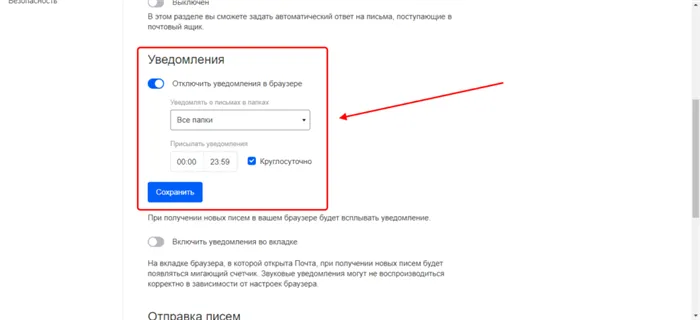
Для получения регулярных уведомлений выберите опцию «круглосуточно».
Уведомления во вкладке
Уведомления вкладки — это уведомления, которые отправляются вам только в том случае, если вы активировали вкладку на странице электронной почты. В этом случае на странице появляется маленький значок, уведомляющий о входящем электронном письме.
Вы также можете активировать эту функцию в разделе «Уведомления», который мы открыли в предыдущем разделе.
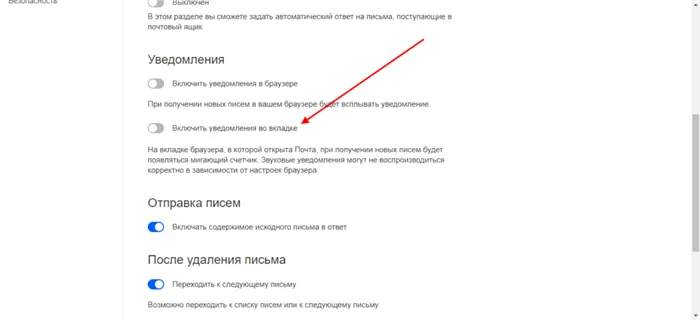
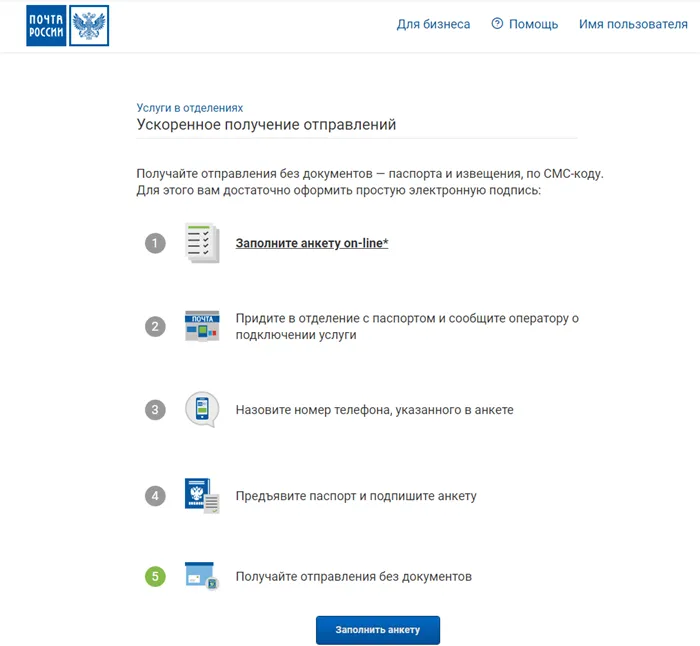
Счетчик уведомлений также имеет две дополнительные опции: возможность показывать только уведомления из «Входящих» и возможность издавать звук при получении уведомления.
Активировать их можно в том же разделе.

На этом настройки уведомлений в браузере завершены. Далее рассмотрим, как работают уведомления в мобильном приложении.
На телефоне
Уведомления почты в мобильном приложении приходят так же, как и все остальные уведомления на Android и iOS.
На Android их можно настроить следующим образом:
- Найдите приложение Mail «Mail.ru» на главном экране вашего устройства и нажмите на него пальцем. В появившемся меню выберите «Информация».
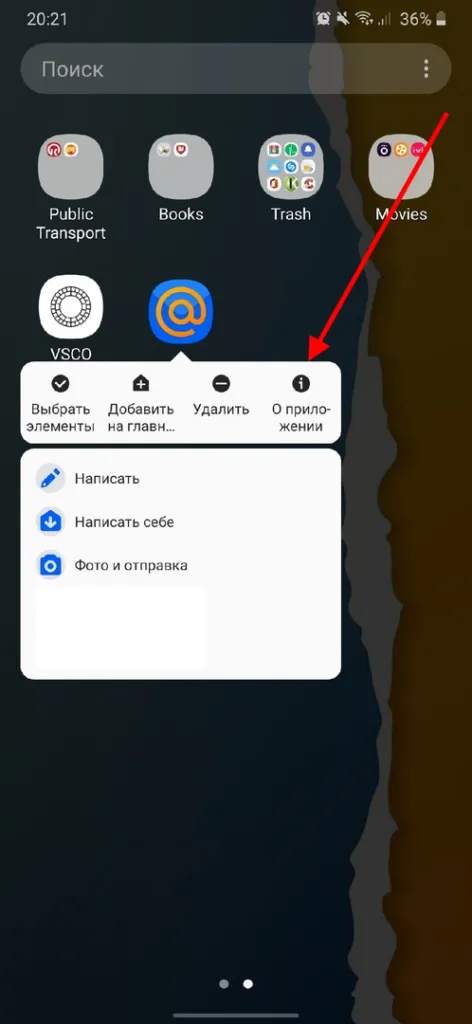
- Затем перейдите в раздел «Уведомления».
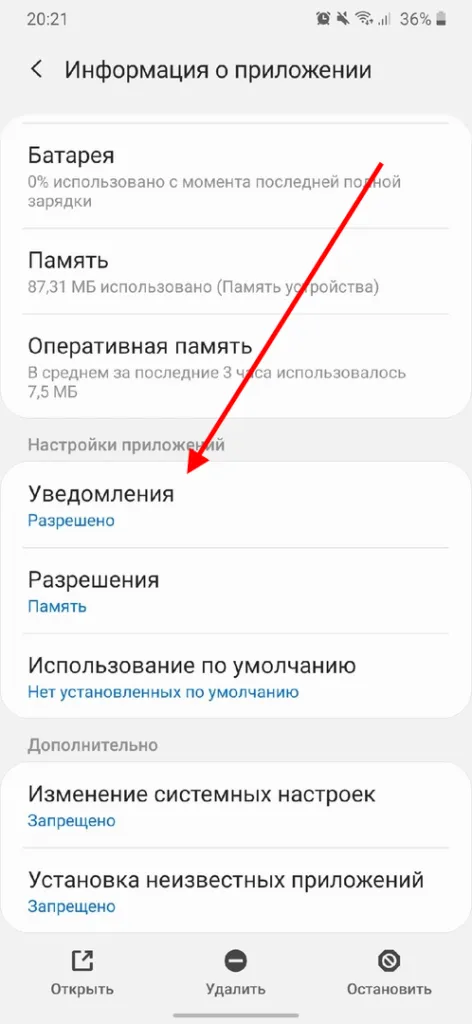
- Готово! Теперь мы добрались до области, где вы можете настроить различные параметры, связанные с уведомлениями Mail.ru. Просто отключите или снимите флажок с ползунка, отвечающего за выбранную вами функцию.

Этой статьей мы подходим к концу, надеемся, что теперь вы знаете, как настроить уведомление в Mail на телефоне и компьютере. Удачи в освоении почтового сервиса Mail.ru!
Пожалуй, самый удобный вариант — воспользоваться услугами 📌Yandex или 📌Mail.ru. У них есть очень простые в использовании приложения для смартфонов, установив которые, вы получаете мгновенный доступ к своему почтовому ящику (без сложных настроек).
Настройка для Android
Чтобы ощутить возможности PUSH-уведомлений в Android-версии Мобильной почты Mail.Ru, перейдите в настройки приложения. Для этого откройте меню со списком подключенных почтовых ящиков и нажмите на «Настройки» (или на значок шестеренки).
- В появившемся меню выберите раздел «Уведомления».
- Активируйте уведомления PUSH и установите желаемое время уведомления.
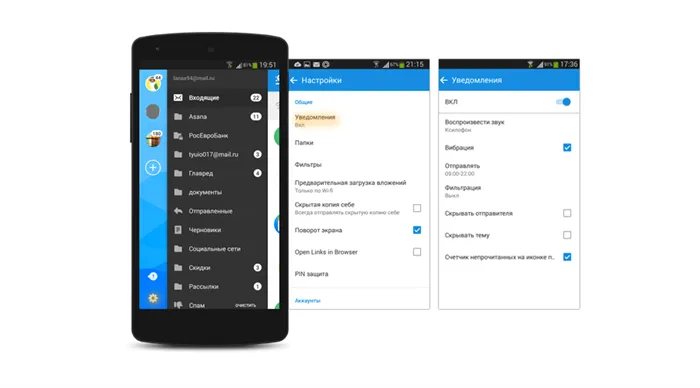
Кстати, вы можете активировать уведомления только для нужных папок, например, Входящие и Задачи. Для этого перейдите в раздел «Фильтр» и выберите папки, из которых вы хотите получать уведомления.
Настройка для IOS
В мобильной Почте Mail.Ru для iOS вы также можете настроить PUSH-уведомления. Просто убедитесь, что вы включили уведомления для приложения Mail.Ru в основных настройках вашего устройства.
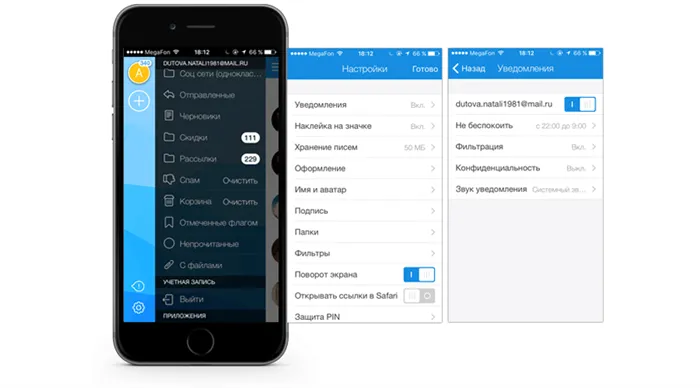
Остальное легко:
- Перейдите в настройки приложения. Перейдите в настройки приложения.
- В открывшемся меню перейдите в раздел Уведомления.
- Выберите нужный почтовый ящик и настройте уведомления 🙂 🙂 🙂 🙂 🙂 🙂 🙂 Выберите нужный почтовый ящик и настройте уведомления.
PUSH-уведомления в Touch-версии Почты
В октябре прошлого года мы стали первым почтовым сервисом, поддерживающим PUSH-уведомления в мобильном интернете. Это выглядит примерно так:
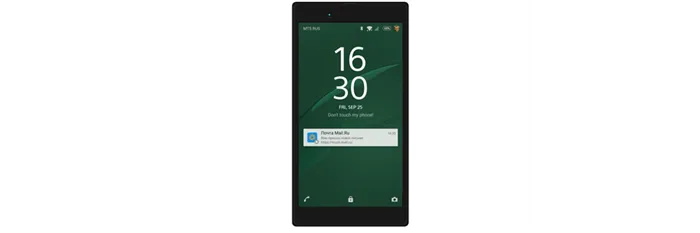
Push-уведомления в версии Touch такие же, как в приложениях Mail для iOS и Android Mobile. В версии Touch эта функция доступна для пользователей браузера Chrome для Android. Версия браузера должна быть 44 или выше. Инструкции по настройке уведомлений можно найти здесь.
Если у вас остались вопросы о том, как работают уведомления, пишите в комментариях. Мы ответим 🙂 .
Вы можете настроить PUSH-уведомления по своему вкусу. Например, можно выбрать предпочтительное время прибытия уведомления. А для большей конфиденциальности можно скрыть имя отправителя и тему письма — в этом случае, когда незнакомец возьмет ваш телефон, он не увидит данные письма на заблокированном экране.
Как настроить электронную почту на телефоне, чтобы быстро узнавать о новых сообщениях (делаем e-mail сообщения подобно SMS-кам)
Вопрос от пользователя
Добрый вечер.
Александр, подскажите, как настроить почту так, чтобы я быстро получал информацию о новых сообщениях? Дело в том, что сейчас я работаю удаленно, у меня есть рабочий почтовый ящик, и я не хочу, чтобы он меня подвел. (Чем раньше вы это поймете, тем быстрее сможете это сделать).
Здравствуйте.
По сути, вам нужно настроить какое-то уведомление — и, на мой взгляд, было бы неплохо, если бы оно появлялось на вашем телефоне! Таким образом, вы сразу же узнаете о письме (и сможете прочитать его и ответить на него), даже если вы находитесь вдали от компьютера. Вам не кажется, что это удобно?
Теперь несколько слов о настройке системы.
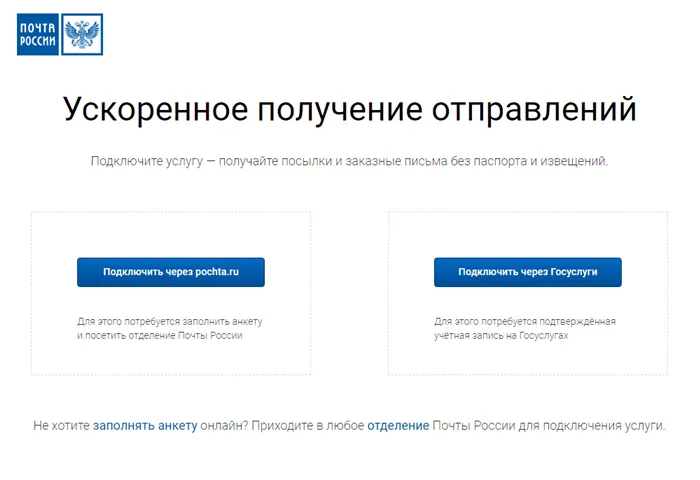
📌 К теме!
Где создать электронное письмо: Услуги по регистрации почтового ящика — https://ocomp.info/gde-sozdat-pochtu-top-servisyi.html

Как быстро узнать о приходе почты
Яндекс-почта, Mail.ru
Пожалуй, самый удобный вариант — воспользоваться услугами 📌Yandex или 📌Mail.ru. У них есть очень простые в использовании приложения для смартфонов, установив которые, вы получаете мгновенный доступ к своему почтовому ящику (без сложных настроек).
Уведомления приложений мгновенно появляются на экране блокировки телефона (а также звуковой сигнал) — так что вы больше никогда не пропустите электронное письмо и сразу узнаете о его получении! Решение?! 👌

Снимок. Почта прибыла!
Конечно, в приложении (я использовал Яндекс Почту в качестве примера 👇) вы можете прочитать текст письма и дать мгновенный ответ, если это необходимо.
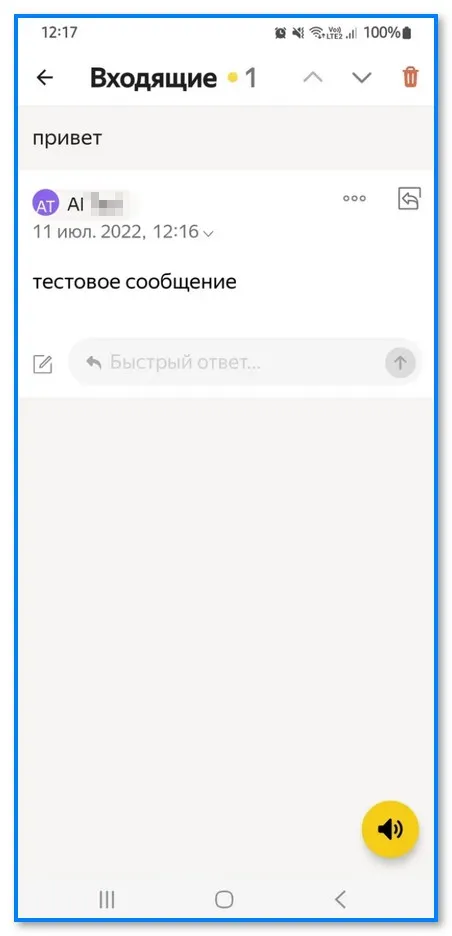
Снимок. Сообщение можно прочитать
Обратите внимание, что по умолчанию (если это Яндекс Почта) в приложении включены уведомления: как отображаемые, так и звуковые (это можно изменить в настройках приложения). См. следующий рисунок. 👇
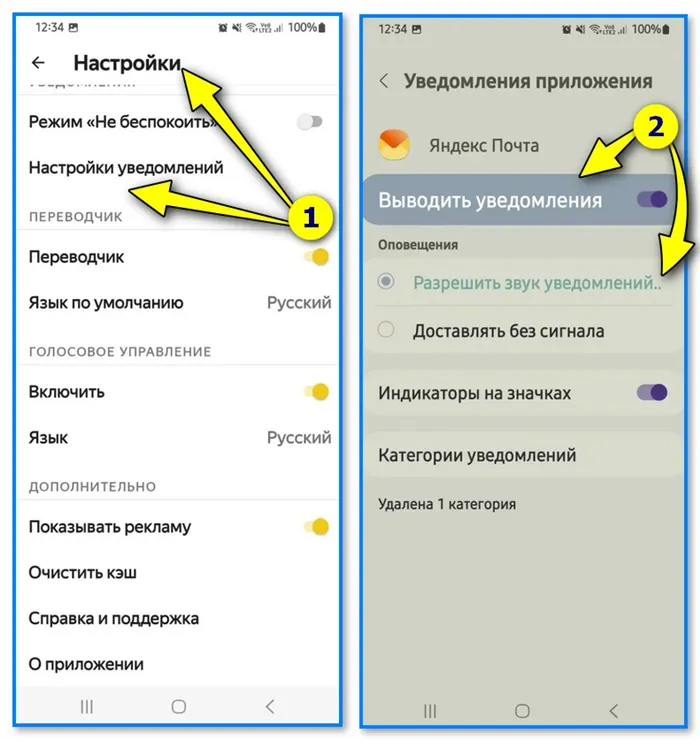
Скриншот. Настройки уведомлений — звук включен (Yandexmail).
Универсальный способ
Что делать, если вам не нужно пользоваться Почтой в сервисе Mail.ru или Яндекс и там нет такого удобного функционала?
По желанию вы можете включить сборщик писем в самом Яндексе (т.е. Яндекс почта автоматически проверяет ваш почтовый ящик и загружает письмо, когда оно приходит). И вы получите уведомление точно так же, как описано выше в посте).
Как его установить?
Откройте веб-версию Yandexmail, перейдите в настройки (см. справа вверху) и откройте вкладку «Сбор писем из других почтовых ящиков». 👇
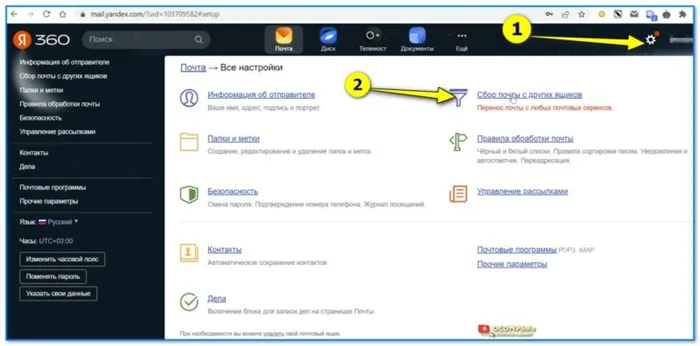
Снимок. Яндекс Почта — Сбор почты с других сервисов.
Тогда вам нужно указать это:
- Адрес почтового ящика (например, admin@ocomp.info),
- Пароль к нему,
- протокол, соединение, сервер, порт — нечеткие аббревиатуры для неопытных пользователей. Впрочем, разбираться в них не обязательно, достаточно получить их от администратора или из справки вашего почтового сервиса (например, от Mail.ru, как на скриншоте ниже 👇).
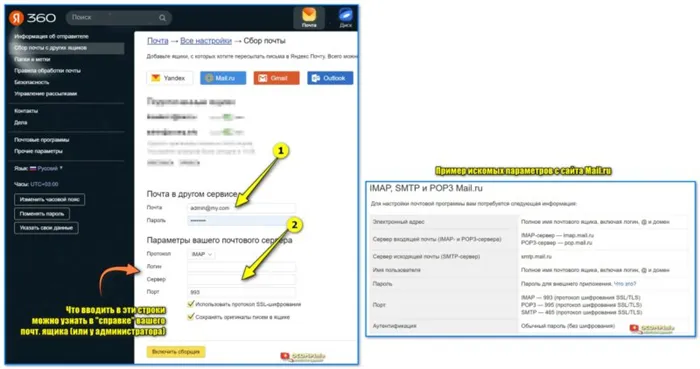
Снимок (кликабельно): Введите адрес электронной почты, пароль и настройки доступа (Yandex Mail Collector).
Если настройки введены правильно, все сообщения в вашем почтовом ящике будут пересылаться в сервис «Почта на Яндексе». Удобно?! 👌
Вариант 2: плагин для браузера
Если ваша работа каким-то образом «связана» с браузером (т.е. он постоянно запущен на вашем компьютере) — тогда вас может устроить специальное дополнение, которое проверяет почту за вас и уведомляет вас, когда вы получаете письма в нем. Конечно, этот вариант не так удобен, как предыдущий, но и он имеет свой смысл существования 🙂 Вообще, таких плагинов много.
Вообще, существует несколько таких плагинов, следующие для Chrome (Яндекс браузер, Opera) мне нравятся:
-
— Позволяет проверять почту каждые 3 минуты, есть звуковое уведомление о письмах. С помощью иконки на панели можно мгновенно увидеть, сколько писем пришло, а также быстро открыть ящик 👇 — аналогичное дополнение для почты в сервисе Gmail. В нем есть множество опций, позволяющих настроить все по своему вкусу!
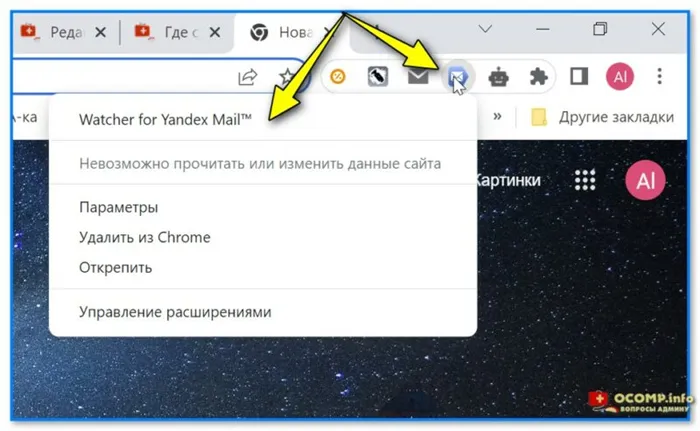
Снимок. Watcher for Yandex — проверка электронной почты Yandex.
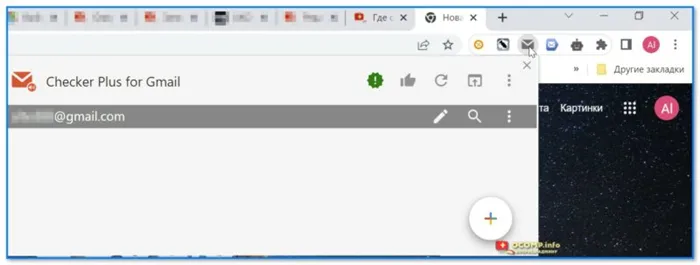
Скриншот: Плагин для Gmail
Вот и все, на первоначальный вопрос был дан ответ, теперь я закрою. Удачи!
















